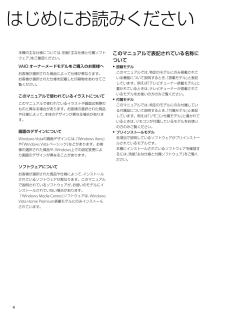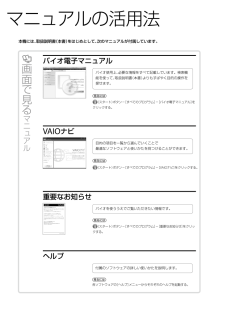Q&A
取扱説明書・マニュアル (文書検索対応分のみ)
"VAIO"12 件の検索結果
"VAIO"20 - 30 件目を表示
全般
質問者が納得その症状からしてパソコンの方ではなくモニタ部分の故障なのでパソコン自体は生きていると思います。別のモニタに接続してきちんと映るのであればパソコン自体は壊れていません。別のモニタに接続しても同じ症状が出るのであればパソコン自体の故障である可能性が高い為、修理をお勧めします。モニタ部分の故障であっても修理してもらえば治ります。でも修理代がそのパソコンを一台買えるより高かったのなら買い替えた方がいいかもしれません。あとパソコンを上から踏んだり、上に荷重をかけるとその症状になるかもしれません。
5086日前view108
全般
質問者が納得デジタル放送を録画した番組を見るためにはDLNAに加え、DTCP-IPに対応したクライアント機能が必要です。VGN-NR71Bにはその機能はないので、そのままでは見ることはできないと思われます。こちらで「VAIO Mediaデジタル放送対応キット」を購入してインストールしてください。http://vcl.vaio.sony.co.jp/support/info/2008/012.html
5095日前view152
全般
質問者が納得HDDの交換は簡単である。移行はソフトなど使わずに、必要なデータを外付けHDDにコピーすべし。交換後、リカバリディスクで購入時の状態にできる。(補足)そのとうり
5473日前view797
全般
質問者が納得ノートパソコンでは、キーボードの下にすべての部品が組み込まれていといっても過言ではありません。ゆえに水をこぼしてしまった場合、重大な損傷に至ることが多いです。今は動いているということですが…それは、おそらくかろうじて動いている状態です。キーボードよりも何よりも、一刻も早く、データーをレスキューして下さい。まずは、大切なマイドキュメント(Vista以降、ドキュメント、ピクチャ、ビデオと分かれていますが、その場合も同じで3つすべて)をUSBメモリスティックか、あるいはUSB接続のHDDなどに。これですと、マウス...
5594日前view28
全般
質問者が納得1、Ctrlキーを押しながらアンインストール実行ボタンをクリック。2、再度試す、appleKのインストーラーに書いてあったアンインストール機能(常時起動してるappleKを終了させてからアンインストール、またはセーフモードでパソコンを起動してアンインストール)3、それでもダメなら(システムの復元)でそのソフトくをインストール前まで戻す。(最初からシステムの復元で治ると思いますけど、、後に書いたから、、。)
5793日前view60
全般
質問者が納得セキュリティソフトがインストールされているのならそれをアンインストールしてみてはいかがでしょうか?またモデムの電源一度完全にコンセントから切断し、10秒後再度電源投入をしてください。
5884日前view42
全般
質問者が納得<分解方法は教えてもらえませんでした基本的に一部のメーカーを除いて非公開公開してるのはLenovoくらいかな延長保証かけてれば修理はできた取扱説明書と一緒に案内があったはずですが?VAIO延長保証サービス http://www.vaio.sony.co.jp/MyVAIO/Service/Guarantee/wide.html
6160日前view223
全般
質問者が納得>使うのでネットとメールとたまにDVD見たり、音楽聞いたり、デジカメで撮った写真を入れたり、年賀状を作る程度ですその目的程度なら、どのPCでも全く問題なく動作します。むしろオーバースペックです。スペックではなく、デザインで選んではどうででしょかね。
6475日前view44
全般
質問者が納得もう、いっそのことリカバリーしてみては?今までのいらないものとかすべてなくなりますよ~
5484日前view108
全般
質問者が納得・ここの「ハードディスク増設・交換」で10,000円+HDD実費かな。http://pc-support.unitcom.co.jp/contents/upgrade.php
5494日前view184
VGN-NR_1 3-293-523- 01 (1)は じ め に お 読 み く だ さ い本機の主な仕様については、別紙「主な仕様と付属ソフトウェア」をご確認ください。VAIO オーナーメードモデルをご購入のお客様へお客様が選択された商品によって仕様が異なります。お客様が選択された仕様を記載した印刷物をあわせてご覧ください。このマニュアルで使われているイラストについて このマニュアルで使われているイラストや画面は実際のものと異なる場合があります。お客様の選択された商品や仕様によって、本体のデザインが異なる場合があります。画面のデザインについてWindows Vistaの画面デザインには、「Windows Aero」や「Windows Vista ベーシック」などがあります。お客様の選択された商品や、Windows上での設定変更により画面のデザインが異なることがあります。ソフトウェアについてお客様が選択された商品や仕様によって、インストールされているソフトウェアが異なります。このマニュアルで説明されているソフトウェアが、お使いのモデルにインストールされていない場合があります。「Windows Media ...
5 VGN-NR_1 3-293-523- 01 (1)本機をセットアップ するミュージック/フォト/DVDインターネット/ メール増設/バックアップ/ リカバリ困ったときは/ サービス・サポート各部名称/注意事項目 次マニュアルの活用法 ・・・・・・・・・・・・・・・・・・・・・・・・・・・・・・・・・・・・・・・・・・・・・・・・・・・・・・・・・・・・・・・・・・・・・・・・・・・・・・・・・・・・・・・・・・・・ 2はじめにお読みください ・・・・・・・・・・・・・・・・・・・・・・・・・・・・・・・・・・・・・・・・・・・・・・・・・・・・・・・・・・・・・・・・・・・・・・・・・・・・・・・・・・・・・ 4安全規制について ・・・・・・・・・・・・・・・・・・・・・・・・・・・・・・・・・・・・・・・・・・・・・・・・・・・・・・・・・・・・・・・・・・・・・・・・・・・・・・・・・・・・・・・・・・・・・・・・ 8安全のために ・・・・・・・・・・・・・・・・・・・・・・・・・・・・・・・・・・・・・・・・・・・・・・・・・・・・・・・・・・・・・・・・・・・・・・・・・・・・・・・・・・・・・...
VGN-NR_1 3-293-523- 01 (1)マ ニ ュ ア ル の 活 用 法本機には、取扱説明書(本書)をはじめとして、次のマニュアルが付属しています。 バ イ オ 電 子 マ ニ ュ ア ルバイオ使用上、必要な情報をすべて記載しています。検索機能を使って、取扱説明書(本書)よりもすばやく目的の操作を探せます。見るには(スタート)ボタン-[すべてのプログラム]-[バイオ電子マニュアル]をクリックする。VAIOナ ビ目的の項目を一 覧から選んでいくことで 最 適なソフトウェアと使いかたを見つけることができます。見るには(スタート)ボタン-[すべてのプログラム]-[VAIOナビ]をクリックする。重要 な お 知 ら せバイオを使ううえでご覧いただきたい情報です。見るには(スタート)ボタン-[すべてのプログラム]-[重要なお知らせ]をクリックする。ヘ ル プ付属のソフトウェアの詳しい使いかたを説明します。見るには各ソフトウェアの[ヘルプ]メニューからそれぞれのヘルプを起動する。画面で見るマニ アル
VGN-NR_1 3-293-523- 01 (1)増 設 / バックアップ / リカバリミュージック/ フォト/ DVDミュージック ・・・・・・・・・・・・・・・・・・・・・・・・・・・・・・・・・・・・・・・・・・・・・・・・・・・・・・・・・・・・・・・・・・・・・・・・・・・・・・・・・・・・・・・・・・・・・・・・・・・・・・・・・ 42音楽を取り込む ・・・・・・・・・・・・・・・・・・・・・・・・・・・・・・・・・・・・・・・・・・・・・・・・・・・・・・・・・・・・・・・・・・・・・・・ 42音楽を聞く ・・・・・・・・・・・・・・・・・・・・・・・・・・・・・・・・・・・・・・・・・・・・・・・・・・・・・・・・・・・・・・・・・・・・・・・・・・・・・・・ 44音楽CDを作る ・・・・・・・・・・・・・・・・・・・・・・・・・・・・・・・・・・・・・・・・・・・・・・・・・・・・・・・・・・・・・・・・・・・・・・・・・ 46フォト ・・・・・・・・・・・・・・・・・・・・・・・・・・・・・・・・・・・・・・・・・・・・・・・・・・・・・・・・・・・・・・・・・・・・・・・・・・・・・...
VGN-NR_1 3-293-523- 01 (1)安 全 規 制 に つ い て電気通信事業法に基づく認定について本製品は、電気通信事業法に基づく技術基準適合認定を受けています。認証機器名は次のとおりです。認証機器名: PCG-7111N、PCG-7112N電波法に基づく認証について (ワイヤレスLAN機能搭載モデル)本機内蔵のワイヤレスLANカードは、電波法に基づく小電力データ通信の無線設備として認証を受けています。従って、本製品を使用するときに無線局の免許は必要ありません。ただし、以下の事項を行うと法律により罰せられることがあります。 本機内蔵のワイヤレスLANカードを分解/改造すること 本機内蔵のワイヤレスLANカードに貼られている証明ラベルをはがすこと電波障害自主規制についてこの装置は、情報処理装置等電波障害自主規制協議会(VCCI)の基準に基づくクラスB情報技術装置です。この装置は、家庭環境で使用することを目的としていますが、この装置がラジオやテレビジョン受信機に近接して使用されると、受信障害を引き起こすことがあります。取扱説明書に従って正しい取り扱いをして下さい。漏洩電流自主規制についてこ...
VGN-NR_1 3-293-523- 01 (1)リ カ バ リ す るリカバリとは本機のハードディスクの内容をお買い上げ時の状態に戻すことを「リカバリ」といいます。次のようなことが原因で本機の動作が不安定になったときにリカバリを行います。 コンピュータウイルスに感染し、本機が起動できなくなった 誤ってC:ドライブを初期化してしまった*本機は、リカバリディスクを使用しなくても、ハードディスクのリカバリ領域からリカバリすることができます。* C:ドライブを初期化してしまった場合は、リカバリディスクを使用してリカバリしてください。リカバリ領域とはリカバリ領域とは、リカバリを行うために必要なデータがおさめられているハードディスク内の領域のことです。通常のご使用ではリカバリ領域のデータが失われることはありません。しかし、ハードディスクの領域を操作するような特殊な市販のソフトウェアをご使用になり、リカバリ領域のパーティション情報を変更されますと、ハードディスクのリカバリ領域からリカバリできなくなる場合があります。 ! ご注意 リカバリで復元できるのは、本機に標準で付属されているソフトウェアのみです(一 部の...
VGN-NR_1 3-293-523- 01 (1)55本機をセットアップ するミュージック/フォト/DVDインターネット/ メール増設/バックアップ/ リカバリ困ったときは/ サービス・サポート各部名称/注意事項増 設/バックアップ/リ カバリ増 設 す るメ モ リ を 増 設す るメモリを増設すると、データの処理速度や複数のソフトウェアを同時に起動したときの処理速度が向上します。また、2か所以上のスロットにメモリモジュールを装着すると、デュアルチャンネル転送モードになり、さらにパフォーマンスが向上します。メモリの容量やスロットの数、注意事項などについて詳しくは、別紙「主な仕様と付属ソフトウェア」をご覧ください。メモリを増設するときのご注意 メモリの増設は注意深く行う必要があります。取り付けかたや取りはずしかたを誤ると、本機の故障の原因になります。電気的な専門知識が必要な作業ですので、販売店などに取り付けを依頼されることをおすすめします。 ご自分でメモリの増設を行った場合には、内部コネクタの接続不備や破損、メモリの接続が不十分なことにより故障や事故を起こすことがあります。この場合の修理はすべて有償とな...
VGN-NR_1 3-293-523- 01 (1)5 Windows Updateを使ってWindowsを更新するWindows Updateでは、新たに発見された欠陥を修正するためのソフトウェアが配布されています。Windowsの欠陥を悪用するコンピュータウイルスは、コンピュータウイルス対策ソフトウェアを使っても対処できないことがあるため、Windows Updateで最 新の状態を保つようにしてください。「Windowsを準備する」(25ページ)の手順に従ってセットアップすると、自動更新機能が有効になります。この状態でインターネットに接続していると、Windows Updateにて提供されるプログラムの更新を定期的に確認し、自動的にインストールすることができます。また、 (スタート)ボタン-[すべてのプログラム]-[Windows Update]をクリックすると、Windows Updateのホームページが表示されます。こちらでプログラムの更新を確認することもできます。! ご注意Windows Updateにて提供されるドライバの更新はおすすめしません。ドライバの更新をすることにより、本機のプリイン...
VGN-NR_1 3-293-523- 01 (1)5バ ッ ク ア ッ プ に つ い てバ ッ ク ア ッ プ と はバックアップの必要性バックアップとは、コンピュータに保存されたデータをコピーし、元のデータとは別の場所に保存することです。本機を使用しているうちに、作成した文書ファイルやデジタルスチルカメラで撮った写真など様々なデータが保存されていきますが、予想外のトラブルやコンピュータウイルスの感染などによって保存されたデータが壊れてしまう可能性があります。このような場合に、大切なデータを元に戻すことができるよう、日常的にデータをバックアップすることをおすすめします。バックアップの種類データのバックアップは、「VAIO リカバリセンター」の「Windows バックアップと復元」で行います。(60ページ)バックアップには用途に応じて以下の種類があります。 ファイルのバックアップ 本機に保存したメールや写真などファイルの種類ごとにデータをCDやDVD、外付けハードディスクなどにバックアップすることができます。 ファイルのバックアップの操作方法について詳しくは、「ファイルをバックアップするには」(61ペー...
VGN-NR_1 3-293-523- 01 (1)9本機をセットアップ するミュージック/フォト/DVDインターネット/ メール増設/バックアップ/ リカバリ困ったときは/ サービス・サポート各部名称/注意事項WindowsからリカバリするにはWindowsからリカバリするには、以下の手順で操作します。Windowsが起動しない場合には「Windowsが起動しない状態でリカバリするには」(70ページ)をご覧ください。1 (スタート)ボタン-[すべてのプログラム]-[VAIO リカバリセンター]-[VAIO リカバリセンター]をクリックする。「ユーザー アカウント制御」画面が表示された場合は、[続行]をクリックしてください。ヒント管理者権限を持つユーザーとしてログオンしていない場合は、管理者権限のユーザー名とパスワードを要求されることがあります。「VAIO リカバリセンター」画面が表示されます。 (実際の画面とは異なる場合があります。)2 画面左側の[C ドライブのリカバリ]をクリックし、右側に表示された画面の[開始]をクリックする。 ヒント C:ドライブ以外にご自分で新しくドライ...
- 1
- 2